1、打开一篇wps文字。如下图:
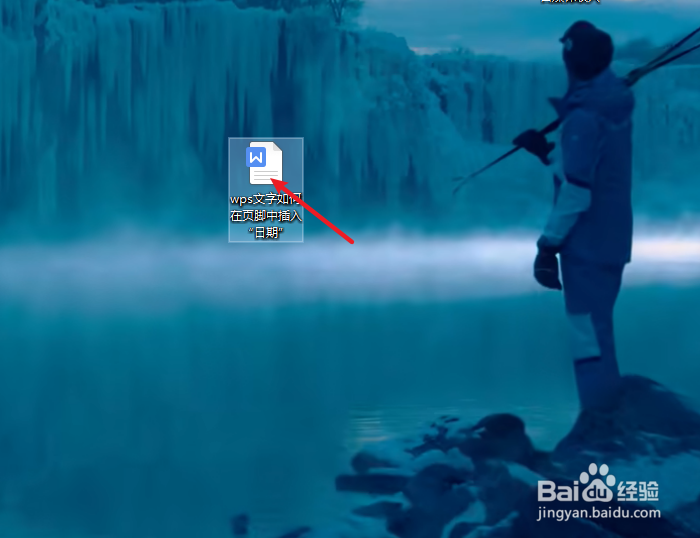
2、点击wps文字中的“插入”工具栏。如下图:
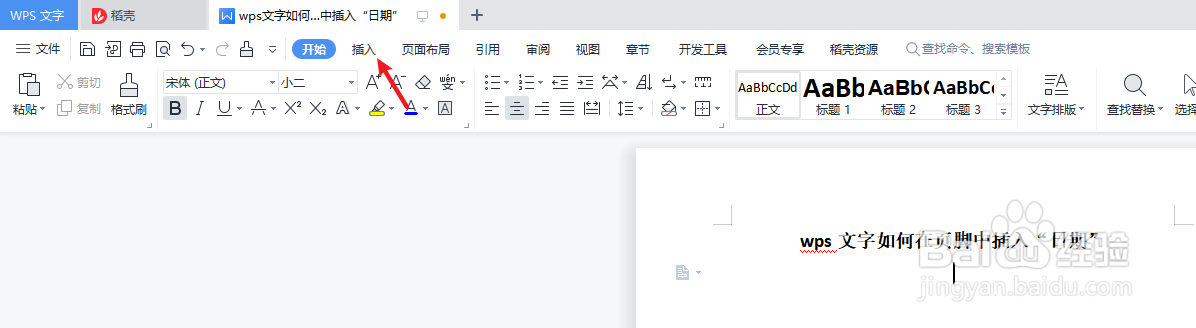
3、在“插入”工具栏中点击“页眉页脚”。如下图:

4、在“页眉页脚”中点击“时间和日期”,并选择一个日期格式。如下图:
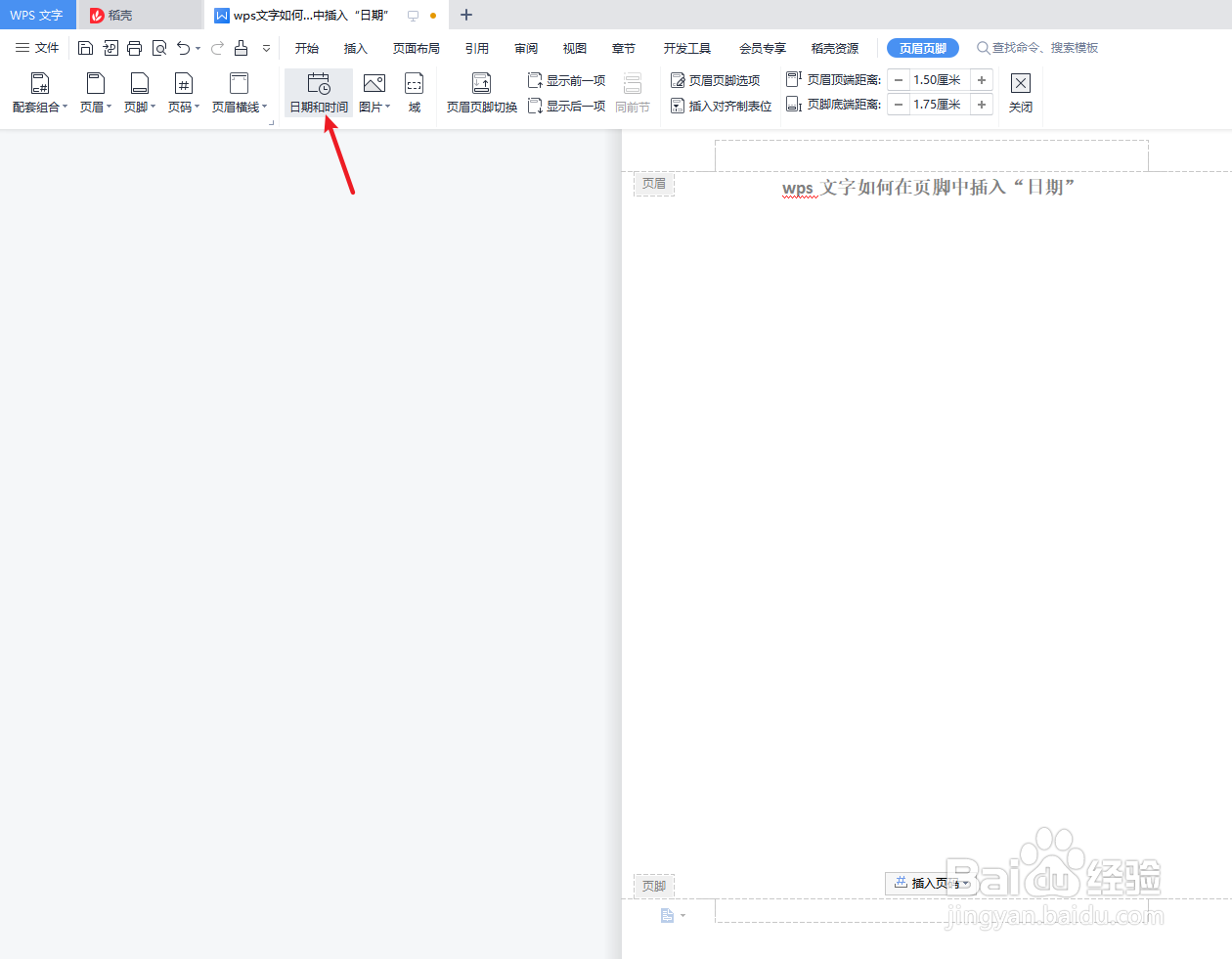
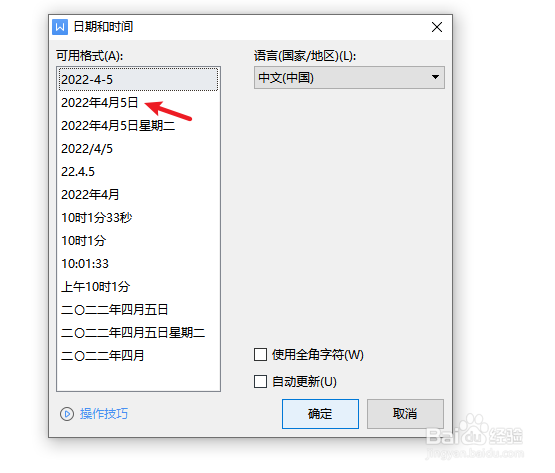
5、预览在wps文字页脚中插入的“日期”效果。如下图:
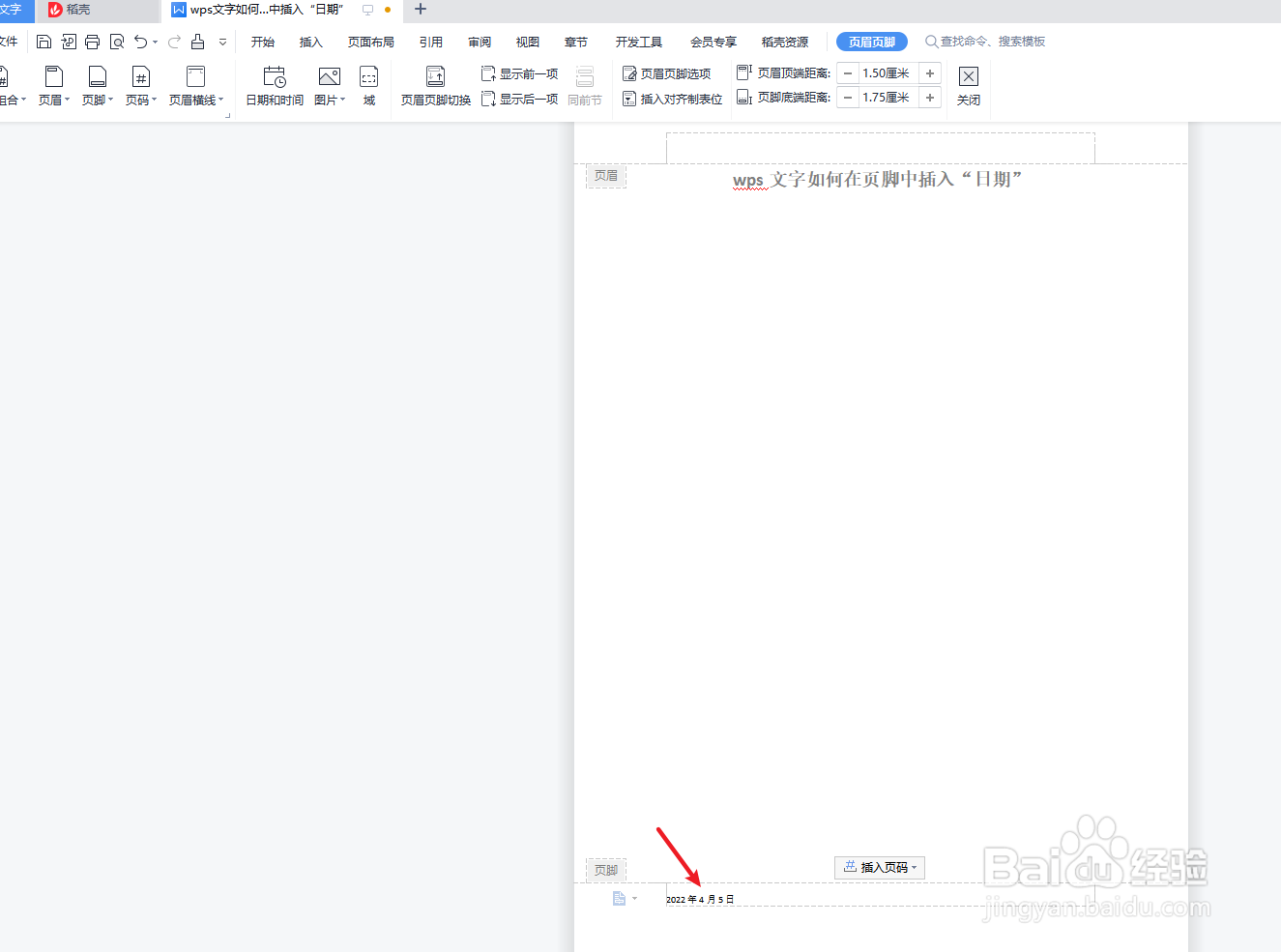
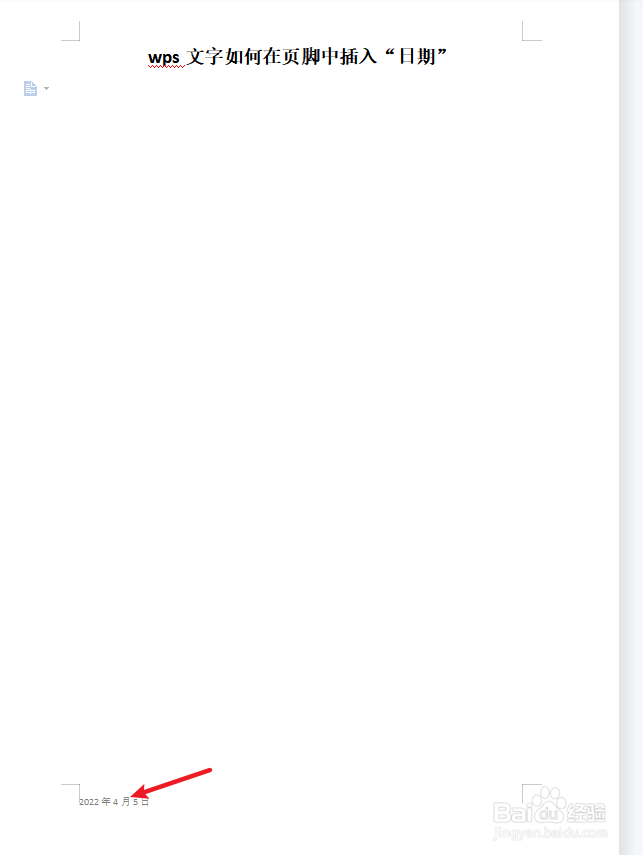
6、总结:wps文字如何在页耔阵式肥脚中插入“日期”(1)打开一篇wps文字(2)点击wps文字中的“插入”工具栏(3)在“插入”工具栏中点击“页眉页脚”(4)在“页眉页脚”中点击“时间和日期”,并选择一个日期格式(5)预览在wps文字页脚中插入的“日期”效果
